В любом компьютере со временем скапливается так называемый информационный мусор: кэш, остатки программных файлов, дубликаты, забытые картинки, документы, архивы и прочее. Это заполняет память ПК и сказывается на быстродействии: система начинает тормозить, выдавать ошибки. Также пользователи не всегда помнят о том, что нужно удалять конфиденциальные данные, и оставляют их в компьютере – таким образом, ими могут завладеть посторонние люди. Чтобы решить эти проблемы, существует программа PrivaZer: она анализирует все элементы, хранящиеся на ПК, и показывает, что можно убрать, сколько места освободится, какие фотографии и документы продублированы. Вам остаётся только запросить очистку, и всё лишнее исчезнет. Ниже подробно рассмотрим, как пользоваться софтом.
PrivaZer можно скачать с официального сайта разработчика, немаловажно, что это бесплатно, за полный функционал программы правообладатели ничего не просят.
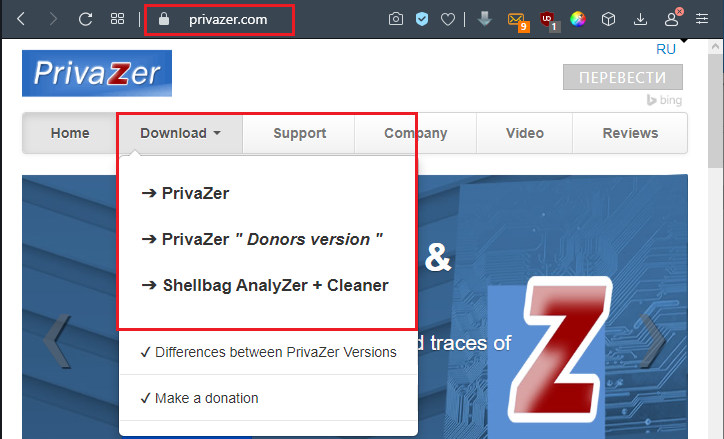
Программа сама создаст ярлык на десктопе.
Когда вы запустите программу, тут же появится окно с предложением настроить ее так, чтоб было удобно именно вам. Если вы обозначите себя, как обычного пользователя, ПО будет действовать более автоматизировано и деликатно: оно выберет только те файлы, которые точно можно удалить, не задумываясь. Для продвинутых пользователей есть дополнительные тонкие настройки: вы сможете выбирать, какие cookies, документы Microsoft Office, фотографии, кэш сохранить, а какие убрать. Удалять можно целыми пакетами: например, «Недавно импортированные в компьютер», «Редко используемые» и т. п. Программа также предлагает очистку истории браузера – не стоит соглашаться, если не хотите потерять доступ к просмотренному контенту. То же самое касается пункта «Автозаполнение форм» — очистка приведет к тому, что вам придется заново вводить пароли от сайтов и социальных сетей. Это хорошо из соображений безопасности, но не очень удобно. Если вы скроете эскизы сайтов, то лишитесь закладок в панели браузера, которые позволяют быстро перейти на нужный ресурс.
Далее программа спросит, не желаете ли вы удалить историю игрового процесса в стандартных развлекательных приложениях Windows: маджонге, пасьянсах, «Сапере», шахматах и т. п. Разумеется, при положительном ответе записи всех игр будут утрачены. Если у вас осталась папка Windows.old, сформировавшаяся при установке новой системы на старую, то PrivaZer также предложит её удалить. Лучше соглашайтесь – вы освободите несколько гигабайтов памяти, ничего не теряя при этом. Данный раздел – бесполезный рудимент, вы все равно не сможете воспользоваться его содержимым. Теперь программа спросит вас, не хотите ли вы избавиться от ненужных пакетов обновлений системы. Также можно согласиться и сэкономить много свободного пространства на жестком диске. Последняя настройка касается спящего режима: его отключение значительно разгружает память, но тут стоит подумать, удобно ли вам будет.
Теперь, когда программа настроена, можно ею пользоваться: просто нажмите кнопку «Начать анализ» и укажите дополнительные условия сканирования:
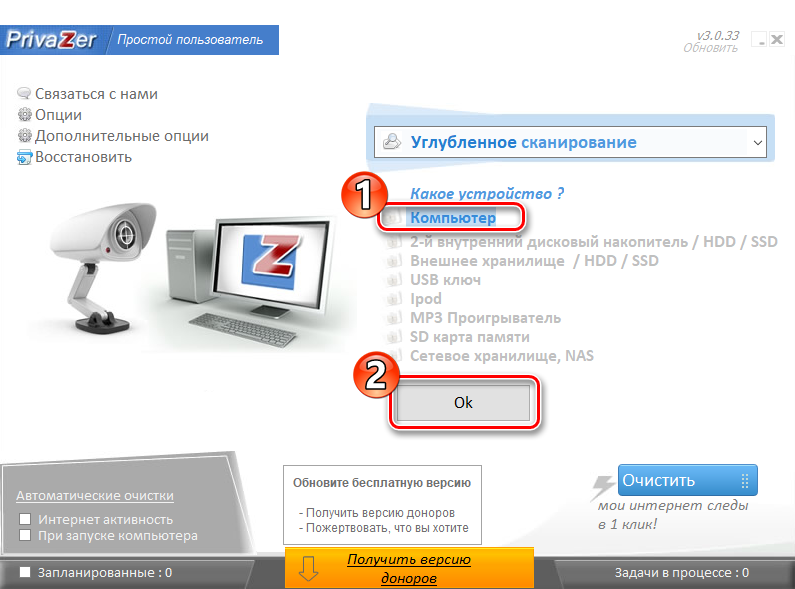
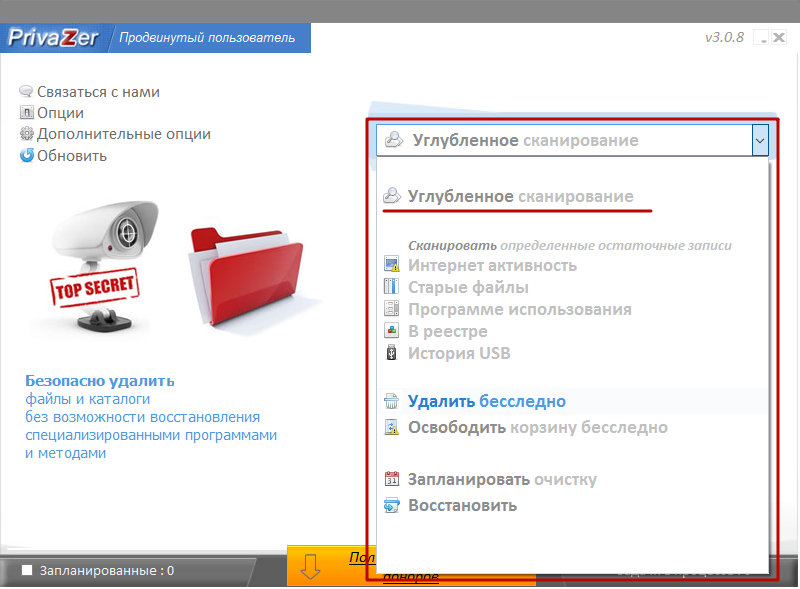
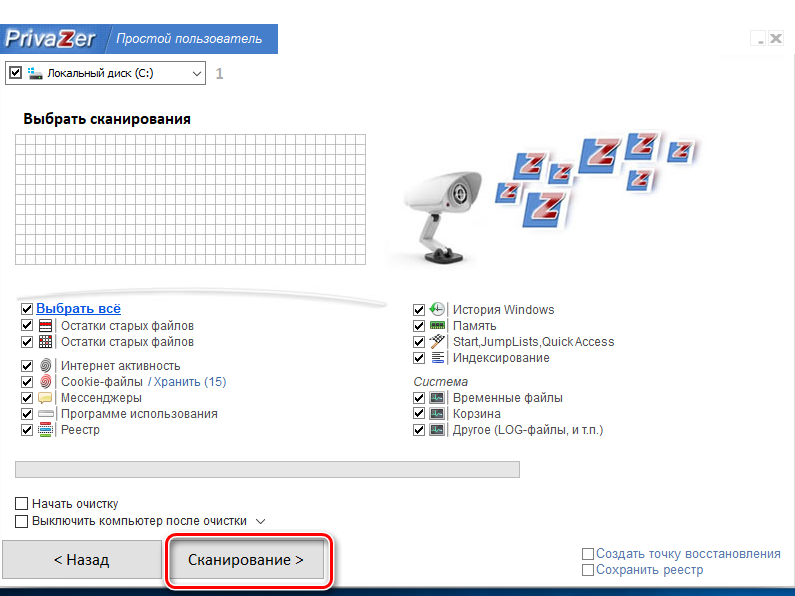
После анализа PrivaZer произведет очистку. Она также может быть трёхуровневой: быстрой, турбо или нормальной. Последняя наиболее длительная, зато методичная. Две первые стоит выбирать, если вы спешите, но срочно нужно освободить немного пассивной памяти и разгрузить ОЗУ. После процедуры на экране появится итог: сколько файлов было удалено и как много места удалось высвободить. Глубокую чистку можно проводить нечасто – раз в 3-4 недели, а в остальное время вполне достаточно быстрой.
На всякий случай лучше перед внесением изменений создать контрольную точку для отката Windows к предыдущему состоянию и резервные копии записей реестра. Если возникнут проблемы, вы сможете вернуть всё как было.